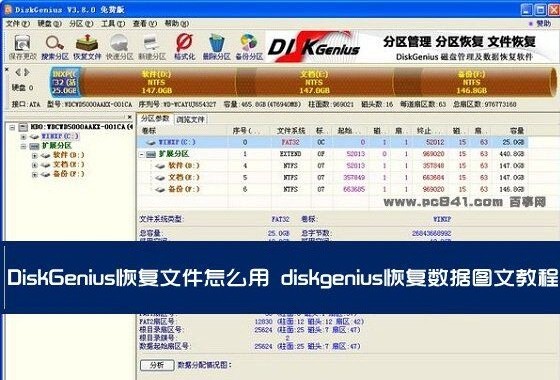首页 > 恢复资讯 > 恢复教程 > 正文
DiskGenius软件下载_diskgenius数据恢复图文教程
2015-09-23 20:54:08 来源:华军科技数据恢复
一、首先需要在电脑中下载安装DiskGenius工具,这是一款免费的硬盘工具,可以直接在任何Windows系统中安装使用。此外很多启动U盘工具中也内置有此工具,如果有启用U盘的话,可以进行PE中使用DiskGenius工具。
二、打开DiskGenius工具,然后在左侧树状列表中,选择需要选中恢复的数据的盘符,可以展开精确大具体的文件夹,然后点击顶部的【恢复文件】操作,如下图所示。

三、之后DiskGenius工具会弹出选择恢复方式,这里有“仅恢复误删除的文件”或者选择“完整恢复”,这里按照自己的需求选择即可。同时diskgenius恢复数据时还可以选择恢复的文件类型,如下图所示。
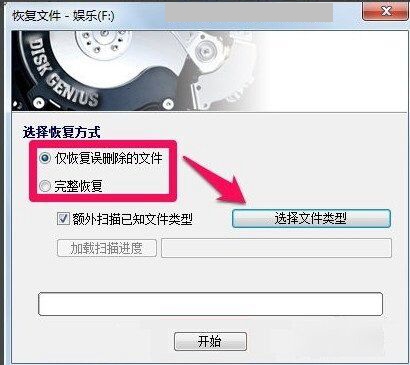
选择需要恢复的文件类型
四、恢复的文件类型主要包括文档类、照片类、音频、视频类等等,建议大家尽量在这里勾选上需要恢复的文件类型,这样可以达到更快速更精准的恢复模式。

五、选择好需要恢复的文件类型后,就可以点击【开始】进行文件数据恢复了。
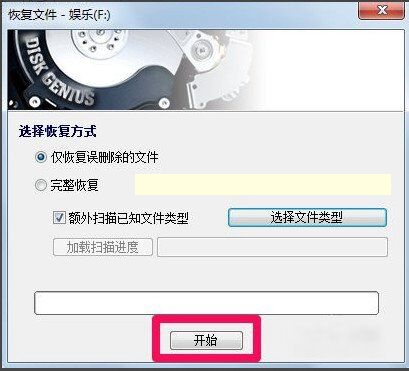
六、一段时间后,就可以恢复出我们此前删除的一些相关文件,如果看到有需要恢复的文件,直接在该文件上右键单击,然后复制到指定位置就可以了,如下图所示。
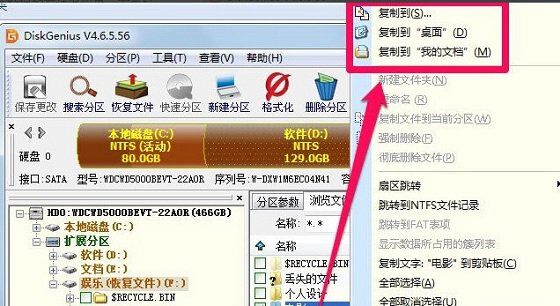
以上就是详细的DiskGenius恢复文件教程,步骤比较简单,基本只有六步操作。DiskGenius恢复数据最大的亮点就是免费,相比很多需要付费的数据恢复软件来说,更值得大众用户推荐。
申明:数据无价,重要数据恢复请咨询工作人员,咨询热线:4006-759-388
版权说明:如非注明,本站文章均为华军科技数据恢复原创,转载请注明出处和附带本文链接。